Zpráva o stavu zadání v přehledech poskytuje podrobné přehledy o pokroku studentů na konkrétních zadáních a vylepšuje online výuku a digitální vzdělávání. Tento výkonný nástroj umožňuje vyučujícím sledovat a vyhodnocovat, jak studenti postupují v jejich kurzech, a podporují virtuální učebny a dálkové vzdělávání.
Díky této funkci můžou vyučující získat cenná data o výkonu studentů a pomoct identifikovat oblasti, ve kterých může být potřeba další podpora nebo zásah. Zpráva o stavu zadání je základní součástí kombinovaného učení, hybridního učení a různých platforem elektronického učení, která umožňuje komplexní porozumění pokroku studentů.
Filtrování
Ve výchozím nastavení se ve zprávě zobrazují všichni studenti, nadcházející zadání pro aktuální měsíc a zadání za poslední dva měsíce. Pokud chcete ve zprávě zobrazit víc dřívějších zadání, vyberte možnost Načíst další zadání.
Vyberte 
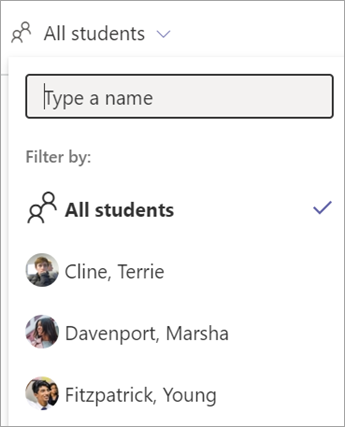
Čtení dat
-
Výběrem čísla zjistíte, kteří studenti se započítávají do stavu zadání (typy stavů jsou popsané níže).
-
Pokud chcete uspořádat buňky, vyberte název sloupce – Přiřazeno, Zobrazení, Odevzdané, Vráceno, Včas, Pozdě, Více.
-
Buňky s daty k zobrazení se zvýrazní.
Sloupce s pokrokem studentů:
Sloupce v části Pokrok studenta odrážejí cyklus zadání od doby, kdy jste práci přiřadili, když jste ji oznámkovali.
-
Přiřazený (zadali jste zadání)
-
Zobrazeno (student si zobrazil zadání)
-
Odevzdáno (student zadání odevzdal)
-
Vráceno (přidali jste zpětnou vazbu nebo body a vrátili jste studenta)
Sloupce stavu odevzdání:
-
Včas (zadání odevzdáno v termínu splnění)
-
Pozdě (zadání odevzdáno po termínu splnění)
-
Vícenásobné (student odevzdal zadání několikrát v cyklu zpětné vazby)
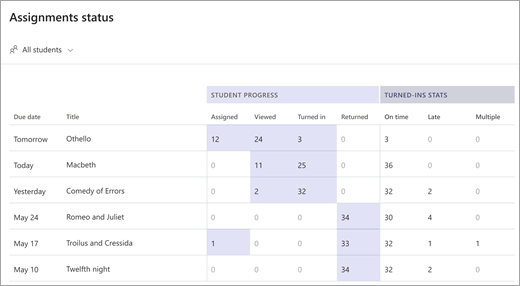
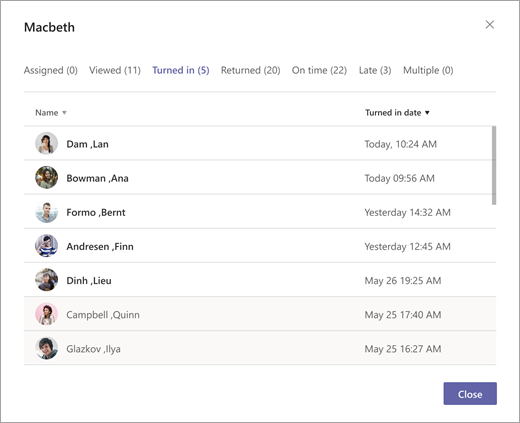
Export dat
-
V sestavě vyberte Další možnosti

-
Vyberte Exportovat do aplikace Excel.
-
Exportovaný datový list bude obsahovat seznam studentů a titul, známku (pokud je to možné), termín odevzdání a stav odevzdání každého zadání.Zobrazí vybraný časový rámec pro exportovaná data v názvu excelového souboru.
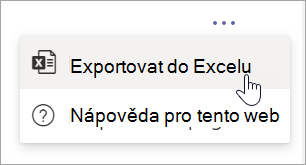

Případy, na které můžete reagovat pomocí zprávy o Stavu zadání:
-
Vyfiltrujte konkrétního studenta a podívejte se na stav dokončení jeho zadání, jestli ho odevzdal a jestli bylo včas.
-
Pokud se termín splnění úkolu blíží, obraťte se na studenty, kteří si ho ještě neprohlédli.
-
Se studenty, kteří zadání pravidelně odevzdávají pozdě, můžete prodiskutovat, jak by mohli zapracovat na své časové správě.
Další informace
Příručka pro vyučující o aplikaci Insights v Microsoft Teams










